I-O データの地デジボードの実験
ドキュメント履歴: 2012-03-20 初回アップ
Windows Updateのゴミのせいか ハタマタ ウイルスソフトのせいか分からないが、メインPCの起動時間が<長大>になってきたので、検討のため O/Sパーティションのバックアップを取りつつ、起動時間を計測してはリカバリーを繰り返していた(結論は全く予想外だった)。その途中で標記の地デジボード GV-MVP/XSWで録画した録画ファイルが<見事に>再生不能になった。しかも新しい録画もできない状態! 再インストールも試したが、結局<撮り貯めた録画データはすべてオジャンにする>初期化ツールを実行する以外手がなく、初めて初期化ツールを使用した。当然それまでの録画データは全て再生不可能に。
今まで何度かリカバリーをしてきたが、再生不能になる場合とならない場合、O/Sパーティションのリカバリー後に新しい録画ができる場合とできない場合などがあったので、こちらも腰を据えて実験してみた。結果はかなり解析できたが、残念ながら過去の再生不可能な録画データの再生ができるところまでは至らなかった。
GV-MVP記事の最初へ Direct Disk Recorderの操作方法
PCを変えた場合の処理時間計測
- O/Sリカバリーで再生できる場合とできない場合
- ユーザができるシステムの防御策
- 感想
私の場合、O/Sドライブ(C:)とmAgicTV などの地デジ関連のプログラムインストールドライブ(D:)、録画データの記録ドライブ(E:)はそれぞれ別のドライブとしてある。
従って、O/Sのリカバリーで書き戻されるのは C: のみで、プログラムも録画データもリカバリーされないでそのまま残される。こうした構成で過去に何度もリカバリーを行ったが、リカバリー後に録画済みデータが再生できる場合とできない場合があることに気づいていたが、その操作手順の違いなどはよく把握できていなかった。
そこで、今回は一念発起! 徹底的に解析してやろう、できれば過去の再生不可能な録画データの再生ができれば有難い・・・と、かなりムシの良い&期待薄な意図のもとに実験をやってみた。
以下の実験のシステムの構成は C:ドライブがシステム(Windows7 x64 Professional)、D:ドライブに mAgicTV をインストール、 E:ドライブに録画フォルダ、の状態で行った。
実験手順は以下の通り。
| 手順 | 操作 / 結果 | 備考 |
| 1 | 初期化ツールで初期化した時にレジストリの値が書き変わるかどうかチェックするために、まずレジストリを保存。直後に初期化ツールで初期化してから再度レジストリを保存して、初期化の前後で変化する mAgicTV関連の値を探す 使用ツール:RegDiff | 特に関連しそうな変化なし |
| 2 | 初期化及び録画前後で変化する mAgicTVD関連のファイルをチェックする C:\ユーザー\All Users\I-O Data\mAgicTV\FMDI\xxxx\GroupManage1.xgm というファイルが臭い(xxxxはランダムな32文字の文字列) | |
| 3 | 番組を録画(Prg-1)する | |
| 4 | 次に、C:ドライブのバックアップイメージ 1回目(BU-1)をとる | |
| 5 | 更に、そのままで D:ドライブの mAgicTVを起動して E:ドライブに何本かの録画(Prg-2、3)を行う | |
| 6 | この時点で C:ドライブのバックアップイメージ 2回目(BU-2)と上記 GroupManage1.xgmのバックアップ(xgm-2)を別ドライブにとってから、C:ドライブを BU-1でリカバリーする | |
| 7 | BU-1でリカバリー後の C:ドライブで起動して mAgicTVでPrg-1,2,3を再生すると再生できない。「再生不可、もしくはデバイスが取り外されています。 エラーコード=10008 」というエラーが表示される。録画も不可 BU-1でリカバリーしたのに、Prg-1も再生できないということは、その後 Prg-2,3 を録画した時に D:/E: ドライブに何か書き換えが行われたか、GV-MVP/XSWのボード上のデータが書き換えられているということになるが、D:/E:ドライブの関連フォルダのファイルにはそれらしい変化はない | 録画・再生不可 |
| 8 | mAgicガイドDigitalを終了し、タスクバーの mAgicマネージャDigital も終了させておいて6 でバックアップした GroupManage1.xgm(xgm-2) を元のフォルダーに上書きする | |
| 9 | 再度mAgicガイドDigital を起動して、Prg-1,2,3を再生すると全部再生可能となる。BDへのダビングも可能 最後に書き換えられた GroupManage1.xgm を BU-1に上書きすると再生できるということは、 GroupManage1.xgm 内のデータと地デジボード上のデータを照合していると思われる | 再生・ダビング可 |
| 10 | その状態で、新しい番組(Prg-4)を録画。録画は可能となる | 録画可 |
| 11 | この時点で再び GroupManage1.xgm をバックアップ(xgm-3)してから、今度はBU-2を使って C:ドライブをリカバリーする。BU-2でリカバリー後の C:ドライブで起動して Prg-1,2,3,4を再生すると上記と同じエラーとなる。録画もできない。(10.で録画しなければ GroupManage1.xgmファイルが変更されずそのまま再生は可能) | 録画・再生不可 |
| 12 | mAgicガイドDigitalを終了し、タスクバーの mAgicマネージャDigital も終了しておいて11.でバックアップした GroupManage1.xgm (xgm-3)を再び 上書きしてから Prg-1,2,3,4 を再生すると再生が可能となる | 録画・再生可 |
| 13 | O/Sパーティションだけをクローン化した別HDD(D:/E: ドライブなども別にある)の D:ドライブに mAgicTVDをインストールして起動すると、まったく同じ内容、同じファイル作成日付の GroupManage1.xgm が C:\ユーザー\All Users\I-O Data\mAgicTV\FMDI\xxxx\ 以下に作成される。(インストール時にクローン元のHDDを外付けHDDケースに入れ USBで接続していたため、全てのドライブを検索して、該当のファイルを探した可能性も捨てきれないが。元HDDの録画フォルダ(I: )も設定録画ドライブ(E: )とは異なっているが、外付けHDDの元のフォルダ(I: 上の)を自動でスキャンしたらしくライブラリ一覧に 番組が表示され、Prg-1,2,3,4が再生が可能となった。 | 再生可 |
C:\ユーザー\All Users\I-O Data\mAgicTV\FMDI\xxxx\GroupManage1.xgm
というファイルに照合用のデータが書き込まれ、録画・再生に当たってこのデータをチェックしている可能性がある。
ファイルの中身をバイナリエディタでみると たとえば
8C 56 DB 01 6D FB E6 09 A8 7D 94 92 A5 EA 52 CF
BF 08 D5 69 01 00 00 00 4B 00 00 00 01 00 00 00
0A 1D 86 66 92 BD AC BB 02 00 00 00 1C 00 00 00
03 03 03 03 03 03 03 03 04 03 03 03 03 03 03 04
03 03 03 03 03 03 03 03 03 03 03 03 00 00 00 00
00 00 00 00 00 00 00 00 00 00 00 00 00 00 00 00
00 00 00 00 0E 00 00 00 0F 00 00 00 10 00 00 00
・・・・・・・
のようなデータになっており、赤字部分が初期化によってのみ書き変わる部分、青字の部分は録画開始時と録画終了時に1回ずつ書き変わっているようだ。
ここから想定されることは、青字部分はカードの挿抜監視のような機能で 録画のたびにカードから読みだされてこのファイルに記録され、再生時やダビング時にはカードから読みだした値とファイル(GroupManage1.xgm)のこの値を照合している可能性がある。赤字部分で録画時に使われた地デジカードが刺さっているかどうかをチェックしていると思われる。もしかすると、赤字部分が録画ストリームの復号化キーにも使われているのかもしれない。
時間をかけた割には得られた結果は多くはなかった。 但し、上記のことから、システムの不用意なクラッシュなどに備えて、O/S パーティションのバックアップだけでなく、録画のたびに GroupManage1.xgm の最新コピーを別ドライブにバックアップしておくか、出来れば大切な番組はBDなどへのエクスポートをしておくのが望ましい。
と言いつつ、マニュアルでいちいち録画の度に GroupManage1.xgmをコピーなんてやってられないので、使えそうなフリーウェアを探してみた。ドンズバなものは見つからなかったが、フォルダの監視ソフトというのがあって 指定したフォルダ内のファイルが更新されたら外部プログラムを起動することができる。この「フォルダ監視」というフリーウェアを使って BATファイルでコピーを実行することにした。
「フォルダ監視」を起動したらまず「監視フォルダの設定」を行う。
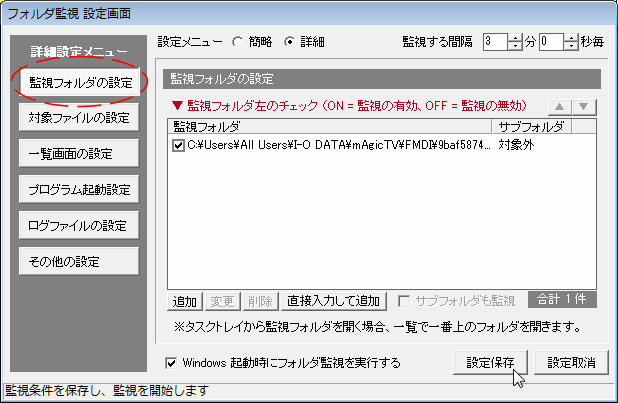
次に、ファイルが更新されたら起動するプログラムを登録する。
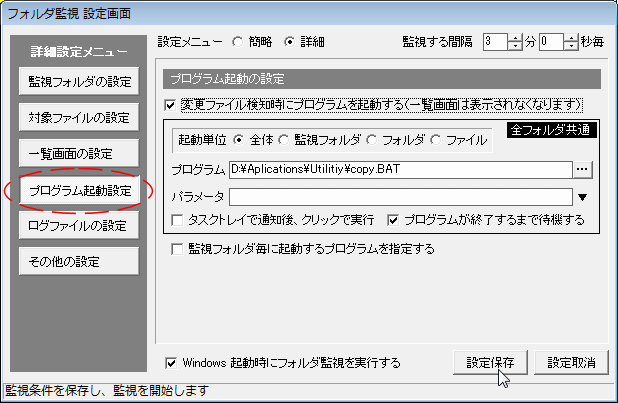
設定は上図の2ステップだけで実に簡単に設定できる。
BATファイルは例えば以下のようなコマンドを copy.BAT などというファイル名で 「フォルダ監視」の実行フォルダに保存して指定するだけ。(xxxxxxx の部分をそれぞれのフォルダ名に変える)
copy "C:\Users\All Users\I-O DATA\mAgicTV\FMDI\xxxxxxx\GroupManage1.xgm" "E:\I-O DATA\mAgicTV\FMDI\xxxxxxx\" /y
これでつい忘れてO/Sパーティションを過去のイメージでリカバリーしても、別ドライブに常に最新の GroupManage1.xgmのコピーが保存されているのでそれを元のファイルに上書きコピーすれば連続性が失われずにトラブルの回避ができる。
デジタル放送の厳しいコンテンツ保護要求に対して、柔軟性が必要なPCの拡張ボードは「相性」が決して良くない。DVDレコーダーなどのスタンドアローンの機器なら、制御回路と再生回路が異なった組み合わせで再生を行うなんてことは考慮しなくて済むが、PCの拡張カードでは最初から組み合わせを縛ることはできない。どのように組み合わせられても、インストール時の組み合わせでは録画・再生・ダビングができるように、且つ 一旦カードが抜かれたら再生・ダビングを禁止する・・・・というところまでがコンテンツ保護団体に顔向けした拡張カードメーカーの精一杯の設計仕様であって、その後元のカードが刺されたらそのカードで録画した番組だけは再生・ダビングを許可するなんて余計な仕様なんだろうけど、拡張カードで録画したいなんてユーザはそこいらまで満たされないと満足できなかったりする。
ということで、この「地デジ用拡張カード」は メーカーがユーザの方を向かない限り今後もずっと 「拡張カードの鬼っ子」的製品になってしまう可能性が高い。
Access Counter: